Ако желите да прегледате историју прегледања у Цхроме-у, кликните на „Још опција“ (три тачке), а затим изаберите „Историја“. Али да ли сте знали да Гоогле Цхроме такође подржава сличну функцију под називом „Сећања“? Замислите Успомене као побољшану верзију Историје.
Шта су „сећања“ у Цхроме-у?
Мемориес је уграђена Цхроме функција која чува вашу историју прегледања и организује је у категорије. Можете га користити чак и када прелазите са једног налога на други. На пример, пређите са личног Гоогле налога на Г-Суите налог. Можете да користите Мемориес да бисте заједно прегледали историју прегледања. Мемориес организује вашу историју прегледања у различите картице на основу одређених категорија.
Како омогућити Гоогле Цхроме меморије
- Отворите нову картицу и унесите Цхроме://флагс#мемориес у адресној траци.
- Хит Ентер да отворите мени са заставицом.
- Користите падајући мени поред Сећања да бисте омогућили ову функцију.
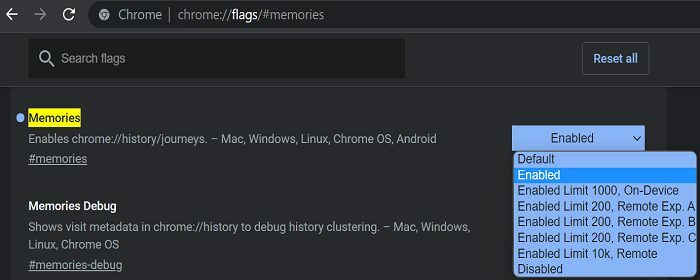
- Такође можете да прилагодите своја подешавања и изаберете колико желите да група историје буде велика.
- Поново покрените прегледач да бисте применили промене.
Ако не можете да омогућите ову опцију, идите на Помоћ, изаберите О Гоогле Цхроме-у и провери ажурирања. Ажурирајте Цхроме на најновију верзију и покушајте поново да омогућите Мемориес.

Имајте на уму да су сећања и даље експериментална функција. Ако се његовим омогућавањем покваре друге функције прегледача, увек га можете искључити.
Успут, ако желите да обришете своје податке прегледања, кликните на Више опција и изаберите Историја. Затим кликните Обриши податке прегледања, користити Временски опсег падајући мени и изаберите Све време. Изаберите Обриши податке да обришете историју прегледања.

Закључак
Да бисте омогућили Гоогле Цхроме меморије, отворите нову картицу прегледача и унесите Цхроме://флагс#мемориес у адресној траци. Користите падајући мени и изаберите Омогућено да бисте укључили функцију.
Шта мислите о Цхроме успоменама? Шта бисте побољшали у вези са овом функцијом? Поделите своје идеје у коментарима испод.